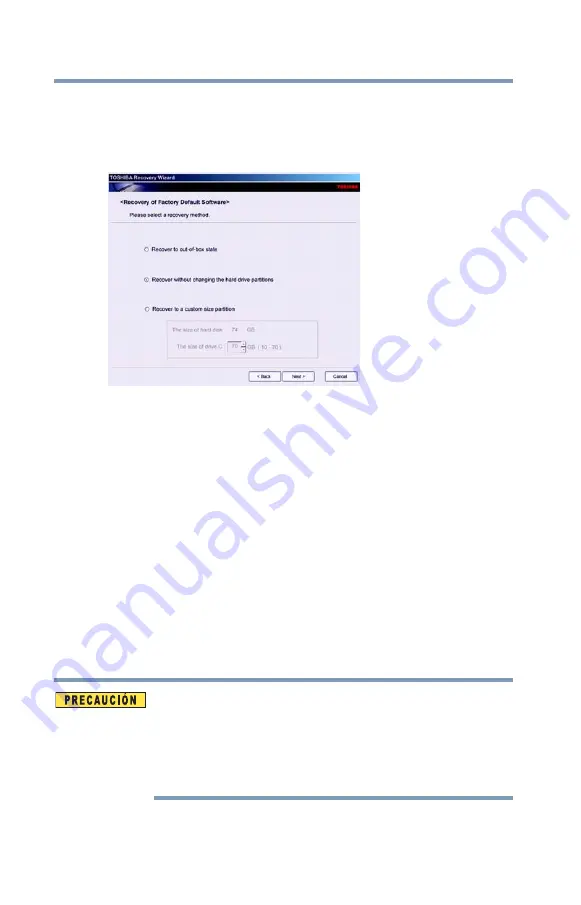
50
Para comenzar
Recuperación de la unidad de almacenamiento interna
6
Aparece la pantalla Recuperación del software preinstalado en
fábrica. Seleccione
Recover without changing the hard drive
partitions
(Recuperar sin cambiar las particiones del disco
duro).
(Imagen de muestra) Pantalla Recuperación del software
preinstalado en fábrica
7
Haga clic en
Next
(Siguiente).
Aparece un mensaje de confirmación que le recuerda que se
perderán todos los datos de la unidad C: durante el proceso de
recuperación. Antes de proceder asegúrese de guardar primero
su trabajo en medios de almacenamiento externos (consulte
“Hacer copias de seguridad de su trabajo” en la página 71
).
8
Haga clic en
Next
(Siguiente) para iniciar la recuperación.
Cuando finaliza el proceso aparece un mensaje que indica que
la unidad C: se recuperó.
9
Haga clic en
Finish
(Finalizar) para reiniciar la computadora.
Recuperación a un tamaño de partición personalizado
La recuperación a un tamaño de partición personalizado elimina
todas las particiones de la unidad y toda la información almacenada
en estas particiones. Asegúrese de guardar primero su trabajo en
medios de almacenamiento externos antes de llevar a cabo la
recuperación. Para obtener información adicional consulte
copias de seguridad de su trabajo” en la página 71
.
La opción “Recuperación a un tamaño de partición personalizado”
restaura la unidad C: al estado que tenía al desempacarla y le
permite especificar el tamaño de la partición C:. Puede cambiar el
















































